Как удалить аккаунт в фейсбук навсегда. Как в Facebook удалить страницу Как удалиться из фб навсегда
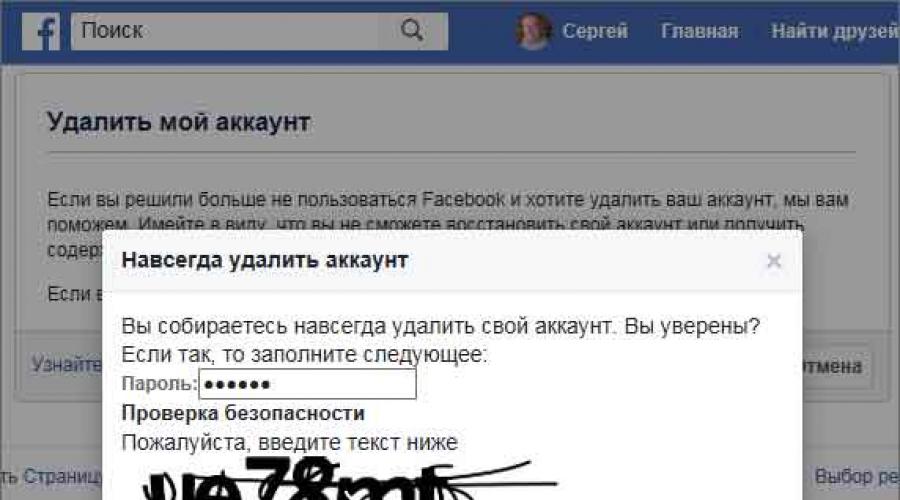
Как удалить страницу в фейсбуке - вводя такой запрос, пользователи, на самом деле, ищут ответы на разные вопросы: одни хотят полностью удалить аккаунт фейсбук, другие - только свою бизнес-страницу, а третьим достаточно деактивировать аккаунт. В нашей статье вы получите ответы на все эти вопросы.
Как удалиться из фейсбука - удалить свой аккаунт
Можно полностью удалить свой аккаунт в фейсбук, если деактивации вам не достаточно. Для этого, заходите на страницу удаления аккаунта:
https://www.facebook.com/help/delete_account
Вам будет предложено авторизоваться в фейсбуке (если в данный момент вы не залогинены), после чего откроется страница удаления аккаунта.
Удаление аккаунта в Facebook
Вас предупредят, что после удаления аккаунта, вы не сможете получить ни какой информации с сайта Facebook.com . Восстановить свой профиль вы уже не сможете. Если вы окончательно решили удалить свою страницу на Facebook - нажимаете кнопку Удалить мой аккаунт

Появится окно, в котором нужно ввести пароль, код с картинки и нажать ОК.

Появится крайнее предупреждение на английском языке, что ваш аккаунт будет удален навсегда. Смысл сообщения в том, что в данный момент аккаунт деактивирован, не виден в интернете и в Facebook ваш профиль друзья не найдут. Однако, если, в течение 14 дней вы войдете в свой аккаунт, то он тут же, чудесным образом, восстановится!
Как удалить страницу в фейсбуке
Удалить страницу в фейсбуке - секундное дело! Смотрите, как это делается.
- Заходите в свой аккаунт на фейсбук.
- Заходите на страницу, которую нужно удалить.
- В верхнем меню нажимаете на Настройки.
- Вы окажетесь на вкладке Общие, просмотрите страницу вниз и предпоследним пунктом увидите Удалить страницу
 Удаление страницы в Facebook
Удаление страницы в Facebook
Кликните по строке Удалить страницу и она раскроется:

Как снять страницу с публикации
Находясь на странице, которую нужно снять с публикации, вверху увидите Настройки. Заходите в этот раздел. Откроется вкладка Общие, которая нам и нужна!

На вкладке Общие, в верху находится пункт Статус страницы. Нажимаете на ссылку Редактировать в этом пункте.

Строка раскроется и вы увидите, что Статус страницы - Страница опубликована. Переводите переключатель в положение Страница снята с публикации и нажимаете кнопку Сохранить изменения. Всё! Ваша страничка скрыта от людских глаз! Точнее, её видит, только администратор.
Социальные сети – одно из величайших изобретений XXI века. С его помощью люди могут свободно общаться, читать последние новости и пр. Но есть и обратная сторона медали. Соцсети забирают много времени. Некоторые люди настолько зависимы от социальны сетей, что они часами залипают в Facebook. Из-за этого сильно снижается продуктивность и нормально работать или учится становится невозможно. В таком случае стоит задуматься о том, как на Фейсбук удалить страницу.
Перед тем как удалиться из Фейсбука, вы должны понимать, что соцсеть поддерживает два типа удаления. Первый – деактивация. По сути, это временное удаление аккаунта. Если вы провели деактивацию, то ваш профиль становитья недоступным. При этом часть информации о вас сохраняется. Вероятнее всего загруженные фото будут утеряны, тем не менее на страничке сохранятся персональные данные (имя, фамилия, список групп и пр.). Благодаря этому деактивированный аккаунт можно восстановить в любой момент.
Свою страницу в Фэйсбуке можно удалить полностью. В этом случае вся информация о вас будет утеряна. Полностью удаленная страничка процессу восстановления не подлежит.
Деактивация
Перед тем как временно удалить аккаунт в Facebook, вы должны авторизоваться в соцсети. Сделав это, руководствуйтесь следующей инструкцией:

Полное удаление
Перед тем как в Фейсбуке удалить страницу, необходимо войти в свой аккаунт. После этого перейдите по этой ссылке . Чтобы удалить себя из Фэйсбук cделайте следующее:

Заметьте, что аккаунт, подлежащий удалению без восстановления, исчезнет не сразу. Все данные будут удалены спустя 14 дней. Такой срок администрация дает для того чтобы вы могли хорошенько обдумать свое решение перед тем, как навсегда удалиться из Фейсбука. Что касается поисковых систем, то они перестанут отображать ваш аккаунт спустя 90 дней после удаления. То есть от вашего профиля не останется ни малейшего следа.
Удалить Facebook с телефона
Удалить страницу в Фейсбук навсегда с мобильного телефона невозможно. Подобной функции в официальном приложении не реализовано. Тем не менее с помощью смартфона можно временно удалить (т.е. деактивировать) профиль. Это может быть полезно, если вам срочно понадобилось скрыть личные данные. Перед тем как временно удалиться с Facebook вам понадобится официальный мобильный клиент соцсети. Как правило, он установлен на смартфонах по умолчанию. Если у вас нет приложения, то вы можете скачать его с Play Market (для Андроид смартфонов) или AppStore (для устройств, работающих на iOS) совершенно бесплатно.
Установив и активировав приложение Facebook на своем смартфоне, используйте следующее пошаговое руководство:

Если вы желаете распрощаться со своим профилем в Фэйсбук раз и навсегда, то в таком случае вам понадобится стационарный компьютер.
Удалить мобильное приложение
Как уже упоминалось выше, на большинстве мобильных устройств Фэйсбук установлен по умолчанию. Тем не менее это не всегда желательно. Большинство жителей СНГ предпочитают использовать российские соцсети (ВКонтакте, Одноклассники и пр.). Соответственно, для таких людей актуален вопрос как удалить Фейсбук с телефона. А делается это очень просто:

В результате вышеописанных манипуляций мобильная программа будет удалена, благодаря чему на вашем телефоне появится немного свободной памяти.
Удалить аккаунт в Facebook можно разными способами. Если принято решение скрыть ее на время от посетителей, то после проведения деактивации вы сможете при желании вернуть закрытую страничку обратно. Другая возможность – полное безвозвратное удаление. Удаление аккаунта с сайта Facebook его сервисными средствами стало возможным с 2009 года.
Рассмотрим процесс полного удаления страницы. Скорее всего, данные аккаунта будут вам необходимы. Сохраните на диске папки с фотографиями, контакты, важные письма, статьи и все публикации, которыми вы хотите пользоваться в дальнейшем. Удаление страницы уничтожит всю информацию на ней безвозвратно. Кликните на треугольнике, расположенном на верхней синей полосе. В списке выберите «Настройки». Внизу окна в разделе «Общие» увидите строку «Загрузить копию вашей информации на Facebook». Жмите «Начать создание архива». Потребуется подтверждение пароля. Время создания личного архива зависит от количества информации в нем. На ваш мейл придет ссылка для скачивания архива. С некоторых пор появилась возможность при регистрации на сторонних сайтах не вводить логин/пароль, а входить со страниц в социальных сетях. Это бесспорно экономит время, но тем самым вы разрешаете доступ к личным данным. Посмотрите, на какие сайты вы входили с аккаунта в facebook. Список приложений вы увидите в разделе «Приложения», вернувшись назад в настройки. Чтобы доступ к ним был возможен, после разрыва связей измените для этих приложений способ авторизации. Войдите с других соцсетей или с почтового ящика. Теперь, когда связи Facebook с приложениями разорваны, можно удалить их. Кликните вновь на треугольнике вверху, выберите «Настройки/Приложения». Чтобы удалить приложение, нажмите на крестик рядом с ним – «Удалить». Всплывет окно для подтверждения действия. Отметьте галочкой «Удалить все ваши [название приложения] действия на Facebook» – «Удалить». Выполнив удаление всех приложений, нажмите «Редактировать» рядом со строкой «Приложения, которые вы используете». Кликните кнопку «Выключить платформу». Таким образом, вы удалили все приложения, использованные в Facebook окончательно, без права восстановления. Теперь у сторонних сайтов нет доступа к вашей личной информации. Процесс удаления данных с Facebook очень сложный, на этом он не заканчивается, к сожалению. Могли остаться приложения, которые все еще сохраняют ваши данные, если вы входили на них с Facebook. Если вы считаете это важным, то свяжитесь с разработчиками удаленных приложений и отправьте им запрос на удаление информации о вас. Обязательно прежде ознакомьтесь с политикой конфиденциальности сайтов, с тем, как они могут использовать ваши данные. Зайдите, например, на Instagram и прочитайте правила. Проведите чистку истории вашей активности на сайте Facebook, т.е. комментарии, лайки, оставленные посетителями аккаунта. Перейдите на обложку вашей страницы и откройте «Журнал действий». Выберите в меню слева «Комментарии» или «Отметки «Нравится». С правой стороны от каждой записи есть иконка карандаша, кликните на ней, выберите «Не нравится». Подготовка к удалению страницы в Facebook закончена. Страницу удаления аккаунта найти не просто и это совсем не случайно. Перейдите поТрудно представить современного человека без социальных сетей. Тем не менее иногда приходится отказываться от них. Например, из-за нехватки времени. Ниже мы расскажем о том, как удалить "Фейсбук" с телефона. Можно ли вообще это сделать? И что потребуется для воплощения идеи в жизнь? Если следовать предложенным указаниям, получится справиться с поставленной задачей всего за несколько минут.
Шансы на успех
Как удалить "Фейсбук" с телефона? Можно ли это сделать? Каждый пользователь способен удалиться из данной популярной социальной сети в любое время и удобным ему способом. Неважно, через телефон, планшет или компьютер. Но как удалиться из Facebook?
Этапы
Стоит запомнить, что изучаемый вопрос можно разделить на несколько частей. Чтобы ответить, как навсегда удалить "Фейсбук" с телефона, придется:
- Удалить данные профиля в социальной сети. Не стоит путать этот прием с временной деактивацией.
- Избавиться от одноименного приложения на мобильном устройстве.
Лишь после этого можно будет с уверенностью говорить о том, что пользователь полностью избавился от анкеты в Facebook.
О деактивации
С мобильных платформ человек сможет только деактивировать свою анкету. Полное удаление возможно лишь при помощи браузеров или компьютеров.

Как удалить "Фейсбук" с телефона? Для деактивации анкеты необходимо:
- Открыть программу Facebook.
- Пройти авторизацию в системе под своим логином и паролем.
- Нажать на кнопку "Меню" в правом верхнем углу окна.
- Открыть "Настройки аккаунта".
- Прейти в блок "Безопасность".
- Кликнуть по строчке "Аккаунт".
- Нажать на "Деактивировать".
- Подтвердить запрос.
Перечисленные шаги в любом случае помогут воплотить эту идею в жизнь. Но как удалить "Фейсбук" с телефона? Что для этого потребуется?
Удаление профиля
Как уже было сказано, мобильное приложение Facebook не позволяет работать с удалением профиля. Но это не значит, что с телефона провести операцию не получится.
Достаточно воспользоваться любым мобильным браузером. Если работать с подобным софтом, то ответить, как удалить страницу в "Фейсбуке" с телефона, будет проще простого.
Действовать предлагается следующим образом:
- Открыть facebook.com.
- Войти в свою анкету.
- Нажать на стрелку в правом верхнем углу окна.
- Зайти в подменю "Настройки".
- Перейти в блок "Общие".
- Кликнуть по гиперссылке "Запросить удаление аккаунта".
- Указать причину ухода из социальной сети.
- Нажать на кнопку "Ок".
- Ввести пароль для подтверждения действий. Речь идет о тайной комбинации для входа в анкету.
- Напечатать в специальном окне текст с капчи.
- Щелкнуть по кнопке "Отправить".
На этом этапе можно расслабиться. Почти все необходимые операции сделаны. Основная задача исполнена - профиль удален из системы. Теперь стоит заняться от одноименной программы.

От приложения
Как удалить аккаунт "Фейсбука" с телефона навсегда? Ответ на этот вопрос больше не доставит никаких хлопот. Мы рассмотрели несколько распространенных приемов деактивации профиля в социальной сети. Теперь каждый сможет сам решить, что ему подойдет. Далеко не всегда требуется полное удаление профиля. И тогда поможет именно временная деактивация. Ее проводят как через мобильные приложения, так и при помощи браузеров.
Как навсегда удалить "Фейсбук" с телефона? Например, с "Андроида"? Сделать это поможет менеджер приложений. Без него обойтись будет трудно.
Как только соответствующий софт появится у пользователя, ему предстоит:
- Запустить файловый менеджер.
- Зайти в раздел "Приложения".
- Отыскать там "Фейсбук".
- Нажать на кнопку "Удалить".
- Подтвердить подачу запроса.
Если перед этими действиями не удалять профиль через вход в социальную сеть, то вследствие проведенной операции получится избавиться только от официального приложения для Facebook. Анкета пользователя останется нетронутой.
Ускоренный режим
Аналогичным образом можно избавиться от соответствующей программы на iOS. Достаточно воспользоваться менеджером приложений.
Как удалить страницу в "Фейсбук" с телефона? Некоторые предпочитают пользоваться ускоренной деактивацией.
Для нее потребуется:
- Открыть в браузере страничку соцсети.
- Нажать на кнопку "Удалить аккаунт".
- Ввести пароль от профиля в выбранной социальной сети.
- Нажать на кнопку "Ок".
Вот и все. Отныне понятно, как удалить "Фейсбук" с телефона или компьютера. С этими задачами справится даже школьник.

Заключение
Мы выяснили, как можно избавиться от своего аккаунта на Facebook. Сделать это не составляет труда. И если следовать предложенным вашему вниманию указаниям, пользователь справится с задачей всего за несколько минут.
Чем же отличается полное удаление анкеты от деактивации? В первом случае восстановить профиль на Facebook не получится. Данные профиля будут удалены безвозвратно. Но человек всегда сможет вновь зарегистрироваться в системе.
Деактивация подразумевает временное отключение анкеты. В этом случае каждый пользователь сможет восстановить доступ к своей анкете тогда, когда ему это потребуется. Достаточно просто войти в профиль, используя логин и пароль.
Если Вы ищите как удалить свой профиль в фейсбук, то в данной инструкции Вы найдете ответы на все свои вопросы. Но прежде чем уничтожать профиль, необходимо сохранить данные и фотографии, если не хотите потерять их навсегда. Некоторая информация все таки останется доступной в социальных сетях. Например, сообщения отправленные друзьям, они будут по-прежнему находиться в сообщениях друзей.
Также перед процедурой следует знать, что:
Ниже будут приведены способы удаления с разных устройств, с подробным описанием и скриншотами.
Удалить профиль фейсбук с компьютера
Чтобы удалить свой профиль фейсбук, потребуется войти на свою страницу и нажать на стрелочку, в правом верхнем углу. Выберите в открывшемся меню пункт «Настройки» .


В открывшемся окне, жмем на кнопку «Удалить аккаунт фейсбук».

В сплывающем окне введите пароль и нажмите «Продолжить» .

Еще одно окошко с предупреждением, где нужно снова кликнуть на кнопку «Удалить аккаунт» .

В следующем окне, можете видеть информацию “Запланировано безвозвратное удаление аккаунта” и краткую информацию. С Вашей же стороны, необходимо просто ввести данные для входа и авторизоваться. Вводим свои данные и кликаем на кнопку «Вход» .

После этого пользователю представится шанс восстановить свою учетную запись в facebook, если выбрать на странице входа «Подтвердить удаление» , то при следующем входе на сайт, пользователю снова будет предложено восстановить доступ.

Чтобы удалить страницу в фейсбук навсегда, без восстановления нужно просто подождать, с момента удаления 14 дней.
Внимание! Восстанавливать свой фейсбук можно будет, только в течение двух полных недель. После, профиль будет удален полностью и навсегда.
Удаление через телефон
На Андроид устройствах
Удалить страницу в фейсбук с телефона на андроиде, можно через приложение или через браузер. Версия приложения и андроида, на процесс уничтожения профиля никак не влияет. Приступим.
Через приложение Facebook
Зайдите в приложение и нажмите на меню (горизонтальные полоски) справа сверху. Тут нужно пролистать список вниз и выбрать «Настройка и конфиденциальность» .

В открывшемся списке выбираем «Настройки» . После этого попадаем в личные данные пользователя, где нужно будет пролистнуть список почти в самый низ и выбрать «Управление вашим аккаунтом и его информацией» .

Советую ознакомиться с информацией предложенной социальной сетью фейсбук.

Листаем снова вниз и жмем на синюю кнопку «Удалить аккаунт» . Вводим пароль, и жмем по кнопке «Продолжить» .

Снова жмем на «Удалить аккаунт» . После этого увидим такое окошко, что время сеанса истекло. Вот и все.

Через любой браузер
Используя мобильный телефон, удалить или деактивировать учетную запись в facebook, можно не только через приложение но и через браузер.
Заходим в Фейсбук, и нажимаем на значок с тремя горизонтальными полосками, в правом верхнем углу. Пролистываем вниз и выбираем «Настройки» .

На Iphone и Ipad
Удаление профиля с фейсбука на айфоне и айпаде происходит идентично процессу на андроид. Как с , так и с .
На Windows Phone
Так же как и процедура уничтожения на айфоне – .
Как отключить аккаунт временно или деактивировать
Отключить профиль facebook временно, можно только в том случае, если после подачи заявки на удаление аккаунта, в течение двух недель, произвести вход в свою учетную запись и таким образом восстановить ее. Если на страничку не заходить более двух недель, то она полностью будет удалена.
Правильная деактивация профиля на определенное время возможна через настройки страницы.
Чем отличается деактивация от удаления
Деактивируя профиль, его можно в любое время восстановить. На период деактивации, пользователи в социальной сети не будут видеть вашу учетную запись и не смогут найти его. Видимыми останутся только отправленные сообщения.
Удаляя свой facebook, произвести восстановление доступа, можно осуществить будет только в течение 14 дней после подачи заявки. После восстановить учетную запись в facebook невозможно.
Но сообщения отправленные друзьям, по-прежнему будут сохранены в их истории переписок. Некоторые материалы, такие как записи, в журнале, могут сохраниться в базе данных, но без личных идентификаторов.
Удаление страницы профиля, соответственные полное удаление всех Ваших данных, переписок, фото и всех следов Вашего прибывания в социальной сети Facebook.
Деактивация страницы Facebook с компьютера
Для деактивации профиля с компьютера, следуйте инструкции:
Произведите вход свой аккаунт в фейсбук, далее кликните на выпадающее меню (треугольник справа вверху) войдите в «Настройки» .

В левом столбике выбрать «Общие» . В списке выберите пункт «Управление аккаунтом» .

Откроется подменю, в котором потребуется нажать на надпись «деактивировать аккаунт» .

После чего, нужно ввести пароль и выбрав причину из списка кликните на кнопку «Деактивировать» .

Во всплывающем окошке еще раз кликаем по кнопке «Деактивировать» .

В результате Вас переадресует на страницу входа, а так же, увидите соответствующее окно, что “Ваш аккаунт деактивирован” , и для восстановления нужно войти, используя Ваш прежний электронный адрес и пароль соответственно.

Деактивация страницы Facebook с телефона
Для деактивации профиля в Facebook с телефона нужно зайти в свою учетную запись через приложение. После необходимо следовать пошаговой инструкции:
На сайте найти значок трех полосок в правом верхнем углу. Здесь нужно выбрать «Настройки и конфиденциальность» и зайти в «Настройки» .

В списке выбрать «Личная информация» . Там выбрать пункт «Управление аккаунтом» .

Вновь нужно давить на надпись «Деактивировать» . В пустое поле ввести пароль и кликните «Продолжить» .

После этого нужно выбрать причину деактивации и вновь давить на кнопку «Деактивировать» , она находится внизу.

8. Готово.
Как удалить группу в Facebook
Для удаления страницы группы следуйте пошаговой инструкции:
- В левом блоке в списке найти пункт «Группы» .
- Кликнуть на «Участники»
- Нажать рядом с каждым участником группы на значок «три точки» и выбрать «Удалить из группы» .
- После этого напротив своего имени, выберите пункт «Покинуть группу» .
Примечание: Группа, созданная другим участником, не может быть стерта администратором, пока создатель не покинет группу.
Как удалить бизнес страницу
Чтобы стереть бизнес страницу компании в фейсбук, следуйте инструкции:
- Зайти на нее. Найти над банером вкладки «Действия», «Настройки» и т.д.
- Зайти в «Настройки».
- Потом в самом низу справа, в столбце нажмите «Удалить страницу».
- После этого жмем редактировать и удаляем ее.
Как удалить чужой аккаунт
Существует лишь один способ удаления чужого кабинета в фейсбук, а если точнее, то «блокировки аккаунта». Процесс блокировки профиля, по причине кончины пользователя или недееспособности.